februar 05, 2020-By Bill Jelen

hver gang lederen din spør deg om noe, kommer han eller hun tilbake 15 minutter senere og ber om en merkelig vri som ikke ble spesifisert første gang. Nå som du kan lage regnearkkopier veldig raskt, er det mer en sjanse for at du må gjøre endringer i alle 12 ark i stedet for bare 1 ark når lederen din kommer tilbake med en ny forespørsel.
jeg vil vise deg et utrolig kraftig, men utrolig farlig verktøy kalt Gruppemodus.
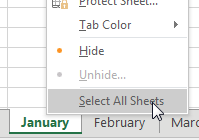
Si at du har 12 regneark som for det meste er identiske. Du må legge til totaler til alle 12 regneark. For Å gå Inn I Gruppemodus, høyreklikk på en regnearkfane og velg Velg Alle Ark.
navnet på arbeidsboken i tittellinjen indikerer nå at Du er I Gruppemodus.
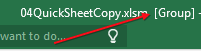
Alt du gjør i januar-regnearket, vil nå skje med alle arkene i arbeidsboken.
Hvorfor er dette farlig? Hvis du blir distrahert og glemmer At Du er I Gruppemodus, kan du begynne å skrive inn januardata og overskrive data på de 11 andre regnearkene!
når du er ferdig med å legge til totaler, ikke glem å høyreklikke på en arkfane og velg Del Opp Gruppe Ark.
Takk Til Olga Kryuchkova For Gruppen modus tips.
Tittel Bilde: Yiran Ding på Unsplash.com
denne artikkelen er et utdrag Fra MrExcel 2020 – Se Excel Tydelig.